- Hace días, son muchos los usuarios que comentan que, en su PC, Excel ya no resalta las celdas
- Esto es muy útil ya que facilita distinguir visualmente las referencias de celda de cada fórmula
- ¿Cuáles son los pasos a seguir para recuperar esta función y así aumentar tu productividad?
Excel suele ser un programa bastante estable, como toda la suite ofimática Office de Microsoft. Sin embargo, desde hace días que son muchos los usuarios que nos comentan que, en su PC, Excel ya no resalta las celdas. ¿Cuáles son los pasos para solucionar este problema y poder resaltar las celdas que quieras en el futuro?
Para quienes no estén tan acostumbrados a él , no sólo les dejamos una guía paso a paso para comenzar con Excel sino que también aclaramos que, en una situación «normal», el comportamiento predeterminado del programa consiste en resaltar las celdas que forman parte de una fórmula cuando hacemos doble click en la celda que contiene la fórmula. Para que eso no vuelva a pasarte, hay una serie de pruebas que deberías intentar paso a paso.
Por citar un ejemplo, si la celda C3 contiene la fórmula =C2-C1 , las celdas C2 y C1 se resaltarán cuando el usuario haga doble click en la celda C3. Esto es bastante útil ya que facilita distinguir visualmente las referencias de celda que forman parte de la fórmula. Por lo tanto, si Excel no resalta las celdas tu productividad podría disminuir.
Solucionar el problema de Excel que no resalta las celdas
En principio, si Excel no resalta las celdas de una fórmula coloca el cursor en la celda de la fórmula y pulsa fn + F2. Suponiendo que eso no ayude, guarda tu trabajo y prueba con los siguientes trucos que vamos a comentarte.
Habilita Permitir editar directamente en celdas
Hay algunas opciones de Excel que deben activarse o desactivarse para que Excel resalte las celdas a las que se hace referencia en una fórmula. La primera de ellas es la llamada «Permitir editar directamente en las celdas».
En el documento de Excel, ve a Archivo, Más, Opciones. En esta ventana, ve a Avanzado en el panel izquierdo. Comprueba que la casilla de verificación Permitir editar directamente en las celdas esté marcada. O márcala, claro.
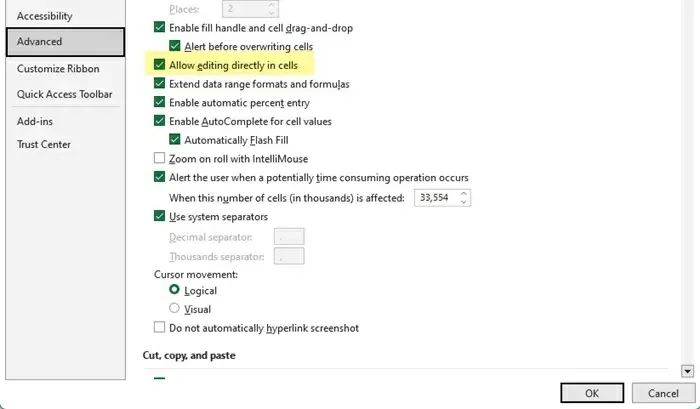
Activa Habilitar controlador de relleno y arrastrar y soltar celdas
La siguiente opción es «Habilitar controlador de relleno y arrastrar y soltar celdas». Ve de nuevo al panel Avanzado. Marca la casilla de verificación Habilitar controlador de relleno y arrastrar y soltar celdas si no estuviera marcada.
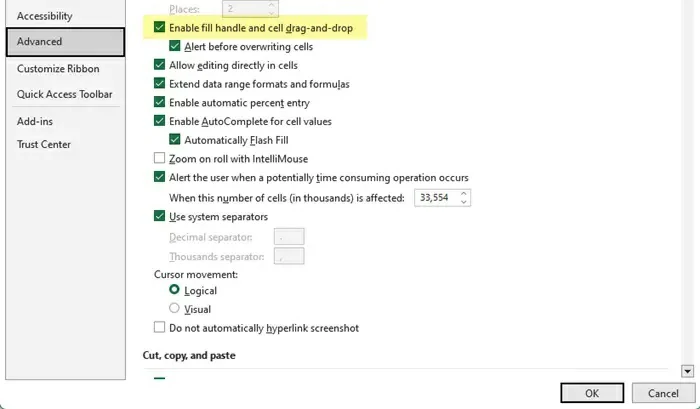
Desactivar la aceleración de gráficos por hardware
Algunos usuarios tuvieron suerte al desactivar la aceleración de gráficos por hardware que ofrece Windows. Desactivar la aceleración de gráficos por hardware te llevará unos segundos y podría ser la salida a este laberinto.
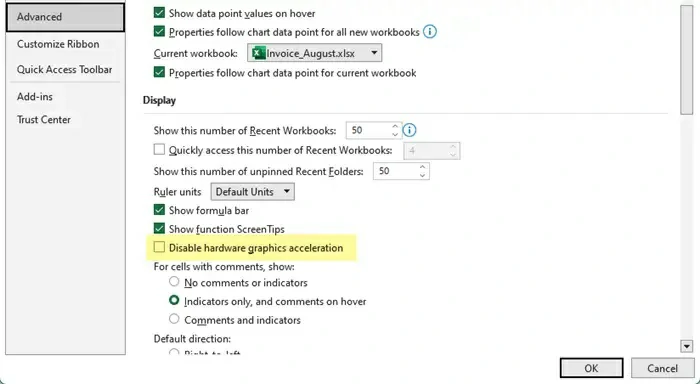
Reducir el número de argumentos por fórmula
Si las anteriores soluciones no bastan, intenta reducir el número de argumentos de la fórmula con la que trabajas. Puede que Excel no esté resaltando los valores de las celda porque hay demasiada cantidad de argumentos.
Esto pasa cuando sumamos más de 25 o 30 valores. Lo ideal es hacer una reducción a menos de 25 valores. Eventualmente, puedes hacer una suma de algunos de los valores y luego una segunda suma de los pendientes.
Usar el código VBA
En caso de que sigas sin poder resaltar las celdas en Excel, puedes usar el código VBA para forzar el resaltado. Abierto el documento, ve a la pestaña Desarrolladores. Puedes abrirla desde la opción izquierda Visual Basic. Únicamente tienes que insertar el módulo del Editor VB. Aparecerá, entonces, una nueva venta de códigos. Automáticamente, copia y pega el siguiente código en esa ventana para poder resaltar las celdas.
Sub Highlight_Cells_in_Excel_Formula() Application.EditDirectlyInCell = True End Sub
Presiona F5 o el ícono Ejecutar para ejecutar el código. Eso permitirá la edición en celda de Microsoft Excel.
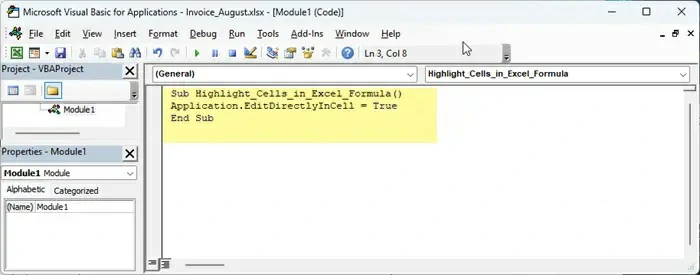
Otras preguntas frecuentes
¿Por qué Excel no resalta las celdas en la fórmula?
Si Excel no te permite resaltar celdas en la fórmula, puede que se haya modificado alguna de sus configuraciones. Recientemente, te enseñamos cómo cambiar la Configuración del programa para que te permita hacerlo otra vez.
¿Cómo se resaltan celdas en Excel si es una fórmula?
Puedes recurrir al formato condicional para resaltar todas las celdas que forman parte de una celda en Excel. Inmediatamente podrás realizar un seguimiento de lo datos que están involucrados en los diversos cálculos.
¿Has podido solucionar el problema de Excel que no resalta las celdas con este paso a paso?


¿Tienes alguna pregunta o problema relacionado con el tema del artículo? Queremos ayudarte.
Deja un comentario con tu problema o pregunta. Leemos y respondemos todos los comentarios, aunque a veces podamos tardar un poco debido al volumen que recibimos. Además, si tu consulta inspira la escritura de un artículo, te notificaremos por email cuando lo publiquemos.
*Moderamos los comentarios para evitar spam.
¡Gracias por enriquecer nuestra comunidad con tu participación!